fișierul checksum - calculator pentru începători

În timpul copierii informațiilor sau transferați prin rețea nu garantează integritatea sa și că este valabil mai ales pentru volume mari de informații. Imaginați-vă că ați descărcat din dimensiunea fișierului de instalare pe Internet de 900 MB. cum să se asigure că acesta este complet încărcată și fără erori. La urma urmei, în cazul în care există erori, programul nu poate fi instalat sau în timpul defecțiuni de funcționare va avea loc.
Desigur, puteți compara dimensiunea fișierului rezultat cu originalul, dar acest lucru nu este suficient pentru a argumenta cu privire la identitatea celor două fișiere. Prin urmare, algoritmi speciali au fost dezvoltate care permite pentru a rezolva această problemă.
Nu vom intra în punerea în aplicare tehnică, suficient pentru a ști că, folosind un algoritm calculează o anumită valoare în mod clar descrie acest fișier. Este întotdeauna același pentru aceleași date se numește o sumă de control sau hash. În timp ce ei înșiși hashing algoritmi, sunt multe, aici sunt unele dintre cele mai comune: MD5, CRC32, SHA-1, SHA256, BTIH.
Prin urmare, este de multe ori dat hash-uri din fișierul pagina originală de descărcare, astfel încât utilizatorii să poată verifica după descărcare. Astfel, cunoscând suma de control fișierul original calculat prin orice algoritm, putem verifica identitatea copiei, calculând-l la hash corespunzătoare și se compară cu originalul în cazul în care nu se potrivesc, atunci există o diferență în datele. Acesta poate fi folosit nu numai pentru a verifica integritatea datelor descărcate de pe Internet. dar, de asemenea, pentru a compara două fișiere din calculator sau, de exemplu, pentru a verifica corectitudinea înregistrării datelor pe un DVD-ROM. Învățarea de necesitatea de a efectua un test, utilizatorii de computere novice de multe ori nu știu cum să verificați fișierele hash, deși este foarte simplu. Diferite sisteme de operare, această operație este realizată în diferite moduri.
Verificarea de control ale fișierelor în Windows
există mai multe modalități de a efectua acest test în sistemul de operare Windows, astfel încât să ia în considerare doar câteva dintre ele, și te-ai alege cel mai convenabil pentru tine.
Verificați fișierul hash comandă Windows prompt
Să începem cu metoda cea mai simplă, care nu necesită instalarea unui software suplimentar. Începând cu Windows 7, este posibil să se calculeze suma de control în linia de comandă, folosind built-in certutil de utilitate, printre altele, care știu cum să calculeze fișierul hash. Pur și simplu începe un prompt de comandă și introduceți următoarea comandă:
unde [HashAlgorithm] poate fi una dintre următoarele valori: MD2, MD4, MD5, SHA1, SHA256, SHA384, SHA512. Astfel, pentru a găsi fișierul checksum Win10_1511_1_Russian_x32.iso localizat în directorul rădăcină D: \ pe algoritmul SHA-1, comanda ar arata astfel:

Rezultatul comenzii este un șir de caractere care conține codul hash numere hexazecimale. Apropo, să nu introducă un mod de mână fișierul, puteți folosi viclean. Rezultatul calculelor în roșu. Rămâne să-l compare cu originalul, este convenabil de a le insera împreună într-un caiet. Și dacă utilizați notebook-ul Notepad ++ Tip avansat, și apoi verificați vizual nu este necesară, în cazul în care sunt aceleași hash, acestea sunt evidențiate.
Metoda este destul de simplu, dar unii utilizatori neexperimentați inspaimantatoare interfață linie de comandă, și comparați checksum, desigur, nu este foarte convenabil. Prin urmare, există multe software-ul terț capabil să calculeze hash-uri. Luați în considerare unele dintre ele.
Verificarea hash MD5 fișier Verificator program
Un program foarte simplu, nu necesită instalare și având o interfață grafică de utilizator. Constă dintr-o singură fereastră în care trebuie să selectați mai întâi un fișier în câmpul de sus, apoi introduceți în hash din dreapta jos și faceți clic pe „Verificați“.
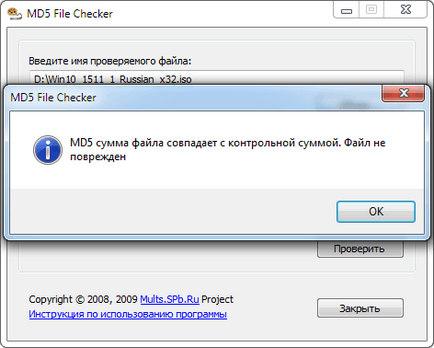
După ceva timp, programul va da verdictul. Dezavantajul principal al programului, se poate utiliza doar algoritmul MD5, care uneori nu este suficient. Descarca MD5 fișier Checker, faceți clic aici.
Calcularea HashTab programului checksum
Aici se utilizează o abordare ușor diferită, și există o versiune pentru Windows și pentru Mac OS. Programul este o extensie a Windows Explorer. și pe un Mac este un plugin pentru Finder. Vom arăta programul de lucru pe exemplu pentru Windows.
Dacă după instalarea programului HashTab, faceți clic dreapta pe fișiere și selectați „Properties“ din meniul contextual, atunci vom găsi o filă nouă „fișier sumă hash“ și, în același timp, începe calcularea sumei de control al fișierului.
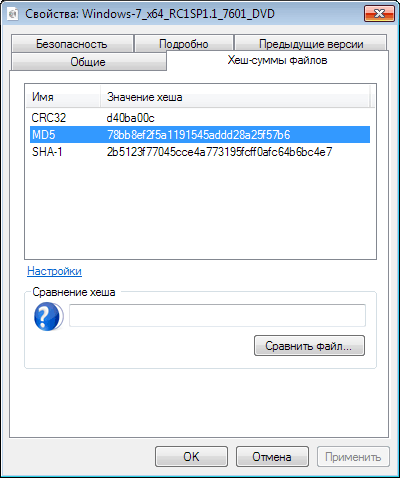
Mai mult decât atât, programul poate calcula hash pentru o varietate de algoritmi, care vor fi utilizate pot fi selectate făcând clic pe „Settings“. Este de asemenea posibil să se specifice de control inițial, în cazul în care se potrivesc hash, veți vedea un semn verde. Descărcați HashTab și pentru a obține cele mai recente știri poate fi un site al programului.
Opțiunile prezentate sunt suficiente pentru a verifica integritatea fișierelor în Windows. Poate că doar mențiunea că Total Commander, de asemenea, este în măsură să calculeze CRC-suma oportunități corespunzătoare sunt în meniul „File“.
Verificați hashes pe Linux
Aici, de asemenea, puteți utiliza consola. În cazul algoritmului MD5 este suficient pentru a executa comanda.
Pentru hash-sume algoritmului echipei SHA-1 este un pic diferit.
Dacă este necesar, se calculează suma de control ciclic (CRC), utilizați comanda
Cine nu vrea să comunice cu consola poate pune programul Gtkhash cu o interfață grafică, și pentru a verifica integritatea fișierelor în ea. Pentru a instala programul pentru a executa în consolă:
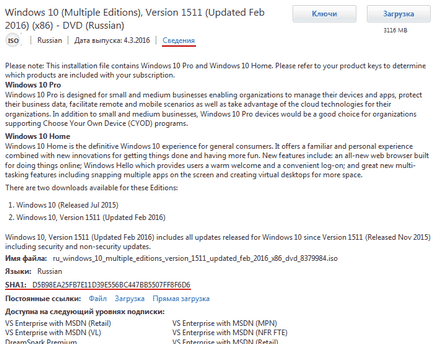
În partea de jos a câmpului pentru a dezvălui suma calculată prin algoritmul SHA1 hash va fi indicat. Nu te uita la numele fișierului, puteți redenumi principalul lucru este conținutul. În plus, nu ar trebui să petreacă timp pe suma de control a imaginii, în cazul în care este asamblat, iar ca arta populară Repak, și nu imaginea MSDN.
Împărtășiți Ca aceasta: